
Πίνακας περιεχομένων:
- Συγγραφέας John Day [email protected].
- Public 2024-01-30 08:39.
- Τελευταία τροποποίηση 2025-01-23 14:39.
Αυτό το Instructable είναι παρμένο από το gh3tt0h4x0r στο Youtube (συμπεριλαμβανομένων των screencaps, καθώς το Gamebridge μου ήταν περίεργο τη νύχτα που το έκανα αυτό). Το βίντεο με δύο μέρη δείχνει πώς μπορείτε να κάνετε μια απλή εγκατάσταση του XBMC (XBox Media Center) σε ένα XBox χωρίς να χρειάζεται Action Replay, κάρτα μνήμης ή συμβατό thumbdrive USB (χρησιμοποίησα τη συναυλία Kingston 4 μου, χρησιμοποίησε PSP) Το Αυτό είναι απλό, παρέχονται σύνδεσμοι από αυτόν τον ιστότοπο (λόγω μεγέθους) για αυτήν την εγκατάσταση και το μόνο μεγάλο μέρος σε αυτό είναι η αντιγραφή αρχείων σε ορισμένα σημεία. Το έχω κάνει μόνος μου και πρέπει να πω ότι αυτό δεν ήταν καθόλου εγκέφαλο!
Βήμα 1: Ξεκινώντας
Θα χρειαστείτε τα εξής: USB thumbdrive (τουλάχιστον 512 Meg είναι καλό μέγεθος, καθώς πρόκειται για μεγάλη εγκατάσταση) τα αρχεία εγκατάστασης softmod (η ενημερωμένη τοποθεσία αρχείου καθώς το Megaupload είναι πλέον νεκρό: https://www.1337upload.net/files /SID.zip)Xplorer 360 (Πρόγραμμα που σας επιτρέπει να κάνετε έγχυση αρχείων στο Thumbdrive) Αξιοπρεπής υπολογιστής με Windows XP ή Windows 7, αλλά θα δοκιμάζεται στο Wine στο Xubuntu (ΦΑΙΝΟΜΑΙ ότι θα μπορούσατε να χρησιμοποιήσετε Vista: S) Συσκευή για σύνδεση Thumbdrive σε XBox (χρησιμοποίησα το Controller Game μου που μπορεί να χρησιμοποιήσει Exploit (χρησιμοποίησα το First Splinter Cell όπως θα λειτουργήσει οποιαδήποτε έκδοση. Αν δεν μπορείτε να το αποκτήσετε, το Original Mech Assault ή μια παλαιότερη έκδοση του 007: Agent Under Fire, όπως τα περισσότερα από τα νεότερα δεν θα λειτουργήσουν.) Πρωτότυπο XBox Προαιρετικό: 12 πακέτα από το αγαπημένο σας παγωμένο «BEVERage»
Βήμα 2: Αρχείο (και πώς να τα προετοιμάσετε!)
Εκκινήστε το Xbox χωρίς παιχνίδι στη μονάδα δίσκου και μετά μεταβείτε στη μνήμη. Βεβαιωθείτε ότι το thumbdrive σας είναι συνδεδεμένο στο χειριστήριο ή ότι έχει συνδεθεί διαφορετικά στο XBox. Το XBox σας θα πει ότι το thumbdrive σας δεν λειτουργεί σωστά και έχει διαγραφεί (ελπίζω να μην είχατε κάτι πολύτιμο σε αυτό!). Μετά από αυτό, απλώς συνδέστε το κορόιδο στον υπολογιστή σας. όταν ο υπολογιστής προσδιορίσει τη μονάδα δίσκου, θα σας ρωτήσει εάν θέλετε να τη μορφοποιήσετε. Μη! Εγκαταστήστε το Xplorer 360 στην επιφάνεια εργασίας και επίσης, εξαγάγετε τον φάκελο NTSC μέσα στον συμπιεσμένο φάκελο και στην επιφάνεια εργασίας. στη συνέχεια, ξεκινήστε το X 360 και μεταβείτε στο> Drive> Άνοιγμα> Σκληρός δίσκος ή κάρτα μνήμης. Θα προσδιορίσει το thumbdrive ως Partition 0 (το thumbdrive έχει διαμορφωθεί από το XBox ως FatX, οπότε ο υπολογιστής σας δεν θα το αναγνωρίσει από μόνο του). Τώρα σύρετε το 'N' Ρίξτε τους τέσσερις φακέλους στο εσωτερικό του NTSC στο δεξί χέρι του X 360. Αυτό θα διαρκέσει περίπου 15 λεπτά, καθώς τα αρχεία δεν αντιγράφονται απλά, αλλά "εγχέονται" στο thumbdrive. Λοιπόν σπάστε ένα κρύο και ρίξτε κάτι για να περάσει η ώρα (ήταν Hulu για μένα: D και ναι, είμαι στον Καναδά, αλλά ξέρω έναν τρόπο να το ξεπεράσω;))
Βήμα 3: Αντιγραφή αρχείων από Stick στο XBox
Μόλις ολοκληρωθεί η έγχυση των αρχείων στο ραβδί, μπορείτε τώρα να το συνδέσετε στο XBox. Θα θελήσετε να αποκτήσετε πρόσβαση στην ενότητα Μνήμη του Πίνακα ελέγχου και, στη συνέχεια, επιλέξτε την περιοχή όπου αναγνωρίζεται το thumbdrive (στην περίπτωση της εγκατάστασής μου, ήταν το Controller One). Θα θέλετε να ανοίξετε αυτό το τμήμα και, στη συνέχεια, πατήστε Δεξιά (->) στο D-Pad στο χειριστήριο και, στη συνέχεια, αντιγράψτε το κατάλληλο αρχείο αποθήκευσης στο σκληρό δίσκο (στην περίπτωση αυτή, το Splinter Cell Linux save). Τώρα θα χρειαστεί λίγος χρόνος για να αντιγραφεί, οπότε καλό είναι να έχουμε κάτι να κάνουμε. Αυτό θα διαρκέσει περίπου δέκα λεπτά (κατηγορήστε τη συνδεσιμότητα USB 1.1 του XBox). όταν γίνει αυτό, μπορείτε να ελέγξετε τα περιεχόμενα των σκληρών δίσκων στην ενότητα Μνήμη για επιβεβαίωση. Όταν γίνει αυτό, βγείτε από όλα αυτά και στη συνέχεια αφαιρέστε το thumbdrive. Τώρα φορτώστε το παιχνίδι σας και προχωρήστε στο επόμενο βήμα!
Βήμα 4: Εγκατάσταση (το όχι σχεδόν τόσο αργό μέρος!)
Εντάξει, μην ανησυχείτε τα μεγάλα μέρη έχουν περάσει από εμάς, καθώς τα αρχεία βρίσκονται τώρα στον σκληρό σας δίσκο! Εκκινήστε το παιχνίδι τώρα (πατήστε έναρξη για να παραλείψετε το άνοιγμα). Μεταβείτε στην οθόνη Έναρξης παιχνιδιού και επιλέξτε το προφίλ "Linux". Πατήστε το A τρεις φορές και στη συνέχεια παρακολουθήστε τη φόρτωση του συστήματος στο πρόγραμμα εγκατάστασης BSOD (B@$ tard Sons Of Dialup). Τώρα θα έχετε μόνο μερικά απλά βήματα για να ακολουθήσετε. Πρώτον, σε περίπτωση που κάτι σαν διακοπή ρεύματος ή άλλο Act of Randomness διακόψει την εγκατάσταση, επιλέξτε πρώτα "Δημιουργία αντιγράφων ασφαλείας C Drive"! Επιβεβαιώστε επιλέγοντας Ναι αφού ξεκινήσετε τη διαδικασία δημιουργίας αντιγράφων ασφαλείας και αυτό θα διαρκέσει ίσως μόνο ένα λεπτό (όλα γίνονται στον σκληρό δίσκο τώρα, έτσι είναι ΠΟΛΥ γρηγορότερα!). Όταν ολοκληρωθεί, επιλέξτε "Εγκατάσταση Softmod". Αυτό θα φορτωθεί σε διαφορετική οθόνη όπου θα δείτε ένα κύλιση προς τα κάτω. Επιλέξτε "Δημιουργία αντιγράφων ασφαλείας EEEPROM". Στη συνέχεια, δημιουργήστε αντίγραφο ασφαλείας στο E Drive. Αυτό θα πάρει ένα δευτερόλεπτο. Στη συνέχεια, επιλέξτε "Εγκατάσταση Softmod". αυτό μπορεί να διαρκέσει 3 έως 5 λεπτά. μόλις γίνει αυτό, επιλέξτε "Επιστροφή στο κύριο μενού". Στη συνέχεια, επιλέξτε "Επανεκκίνηση XBox".
Βήμα 5: Οι καρποί των εργασιών σας
Απλώς επανεκκινήστε το XBox τώρα και απολαύστε την ανταμοιβή! Το XBox Media Center θα αναπαράγει οποιαδήποτε μορφή αρχείου ρίχνετε σε αυτό, συμπεριλαμβανομένων των MP4, MKV, OGM, DIVX, Xvid και υποστηρίζει iTunes Network Play, άλμπουμ και μερικούς εξομοιωτές kick-ass (αυτούς που θα πρέπει να εγκαταστήσετε μόνοι σας εκτός από το FCEEmu (Ο εξομοιωτής NES περιλαμβάνεται στην εγκατάσταση, αλλά πρέπει να παρέχετε τις ρομ, φυσικά). Τώρα δεν προτείνω την αναπαραγωγή ταινιών εκτός USB, καθώς είναι μόνο 1,1 (αργός ρυθμός μεταφοράς δεδομένων). Συνιστάται μονάδα δικτύου ή DVD (αυτό Επίσης, αυτό θα σας επιτρέψει να παίξετε αντίγραφα ασφαλείας (καμένα παιχνίδια), αλλά αν κάνετε τα δικά σας αντίγραφα ασφαλείας, τα κάψετε σε χαμηλή ταχύτητα και χρησιμοποιήσετε DVD-R (σε ορισμένους δίσκους έχει αποδειχθεί η ικανότητα να αναγνωρίστε το +R, +RW, καθώς και το CD-R). Απολαύστε !!
Συνιστάται:
Ο ευκολότερος τρόπος για να φτιάξετε ένα ρομπότ ελέγχου χειρονομίας: 7 βήματα (με εικόνες)

Ο ευκολότερος τρόπος για να φτιάξετε ένα ρομπότ ελέγχου χειρονομίας: Ελέγξτε τα παιχνίδια σαν ένα superHero. Μάθετε πώς μπορείτε να φτιάξετε ένα αυτοκίνητο που ελέγχεται από χειρονομίες. Αυτό αφορά το πώς να φτιάξετε μόνοι σας ένα αυτοκίνητο με χειρονομίες. Ουσιαστικά πρόκειται για μια απλή εφαρμογή γυροσκοπίου MPU-6050 3 αξόνων, επιταχυνσιόμετρο. Μπορείτε να κάνετε πολλά περισσότερα
Πώς να εγκαταστήσετε έναν ελεγχόμενο προβολέα AGS-001 σε ένα πρωτότυπο Game Boy Advance (Όχι LOCA!): 5 βήματα (με εικόνες)

Πώς να εγκαταστήσετε έναν ελεγχόμενο προβολέα AGS-001 σε ένα πρωτότυπο Game Boy Advance (Όχι LOCA!): Θέλετε να φωτίσετε την παλιά οθόνη του Game Boy Advance. Δεν μπορείτε να βρείτε πουθενά αυτά τα νέα κιτ IPS με οπίσθιο φωτισμό και τα παλιά κιτ AGS-101 είναι εκτός αποθέματος ή υπερτιμημένα. Επιπλέον, θέλετε να μπορείτε να βλέπετε την οθόνη ενώ βρίσκεστε έξω
Ο ευκολότερος τρόπος προγραμματισμού ενός μικροελεγκτή !: 9 βήματα

Ο ευκολότερος τρόπος προγραμματισμού ενός μικροελεγκτή!: Σας ενδιαφέρει να έχετε έναν μικροελεγκτή που χρησιμοποιεί πολύ λιγότερη ενέργεια; Σήμερα, θα σας παρουσιάσω το STM32 Ultra Low Power - L476RG, το οποίο χρησιμοποιεί 4 φορές λιγότερη ενέργεια από ένα Arduino Mega και διαθέτει έναν ισχυρό επεξεργαστή Cortex. Επίσης δεν θα
Πώς να κάνετε το αποσπώμενο ένα πρωτότυπο Arcade : 6 βήματα

Πώς να κάνετε το αποσπώμενο ένα πρωτότυπο Arcade …: Θα εξηγήσω πώς να κάνετε τα έπιπλα arcade σας αφαιρούμενα
Ένας ευκολότερος τρόπος συγκόλλησης καλωδίου μαγνήτη σε SMD LED: 5 βήματα
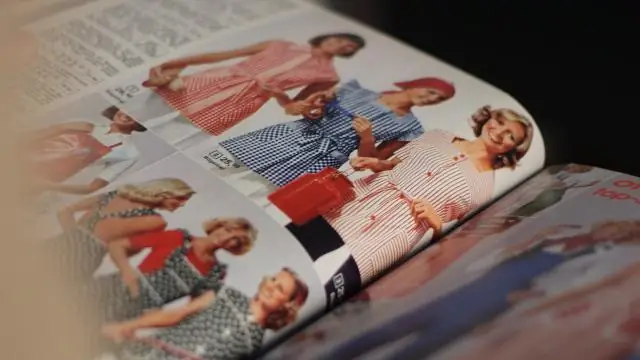
Ένας ευκολότερος τρόπος συγκόλλησης καλωδίου μαγνήτη σε LED SMD: Αυτό το εγχειρίδιο περιγράφει μια ευκολότερη μέθοδο σύνδεσης καλωδίου λεπτού μαγνήτη σε LED επιφανείας. Είναι ως απάντηση στο Jar of Fireflies που διδάσκεται που δείχνει τη χρήση " βοηθητικών χεριών " κλιπ για να κάνει αυτή τη δουλειά. Νομίζω ότι η μέθοδος μου είναι πολύ εύκολη
